安装
安装 GUI
| |
wails 是 go 里用于构建桌面应用的一个框架,上面运行完之后,会在 build/bin 目录里放一个编译好的可运行文件,把它 copy 到 " 应用程序 " 中就可以了。
安装内核
到设置里,找到内核,点击更新,它会开始下载。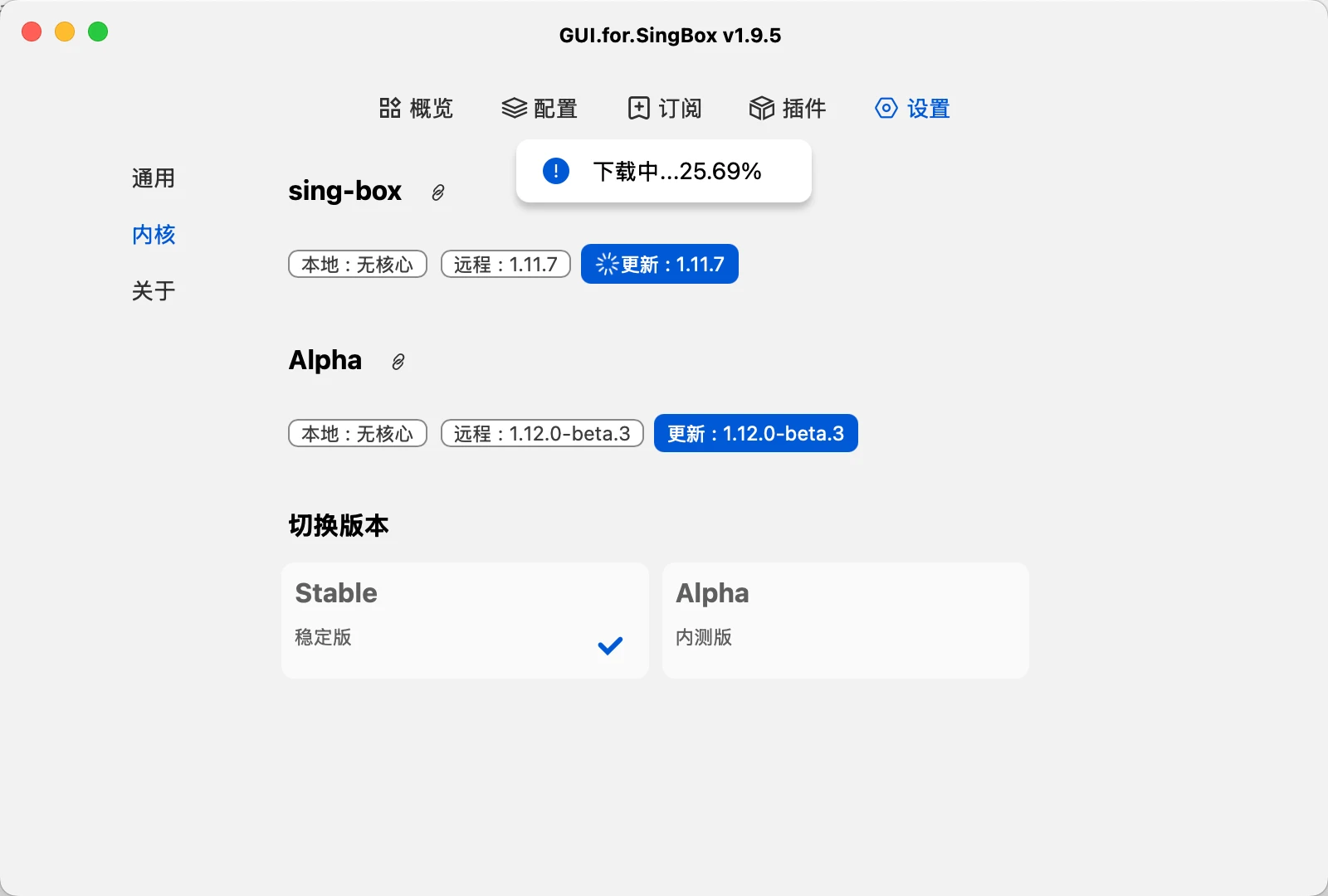
使用
打开后,如果要使用 clash 的那个订阅地址,得安装一个插件,要不然报错: 很简单,在 GUI 上找到插件中心,从列表中安装。先更新列表,然后就可以看到“节点转换”了。
很简单,在 GUI 上找到插件中心,从列表中安装。先更新列表,然后就可以看到“节点转换”了。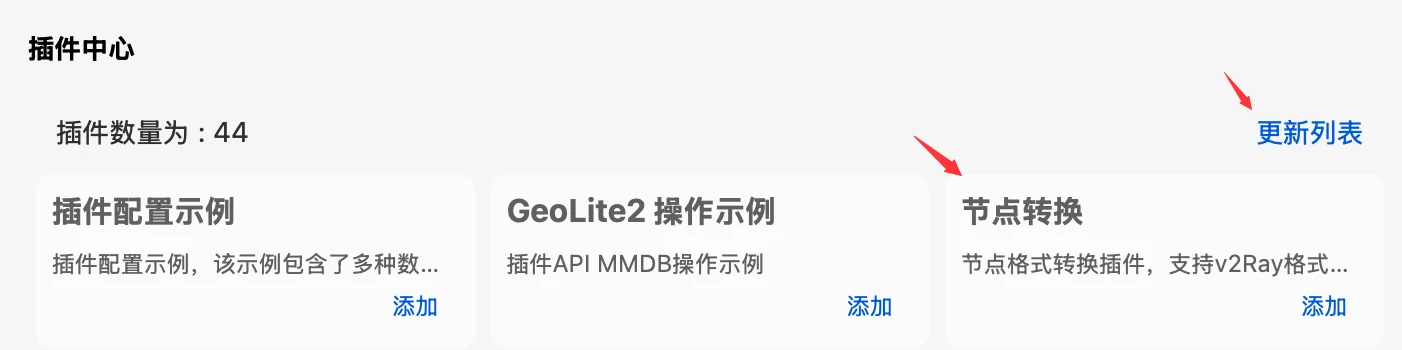
后面再重新添加下 clash 的订阅地址就行了。
启动内核
直接到首页点击启动内核就可以。
在顶部菜单上可以先把节点,其它的都跟 clashx 差不多。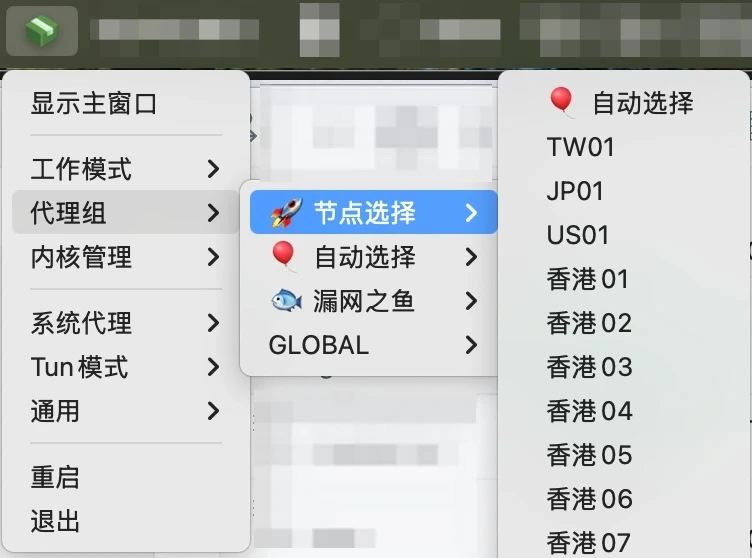
速度
对比
- Sing-box 内部:
- HTTP/SOCKS5 模式比 TUN 模式快 1-5ms(延迟),吞吐量差距很小(2-5%)。
- 对于大多数用户,这点差异几乎感觉不到。
- Sing-box vs. ClashX:
- Sing-box 比 ClashX 快 2-5ms(延迟),吞吐量高 10-20%。
- 如果你之前用 ClashX 感觉速度还可以,切换到 Sing-box 后应该会有明显提升,尤其是在下载大文件或使用高效协议时。
- 如果你使用的是低延迟服务器(比如 20ms),Sing-box 的优势更明显,下载速度可能从 80Mbps 提升到 90-95Mbps。
Tun 模型
先到插件中心找下 Tun 模式助手,它可以引导你怎么一步步安装 tun。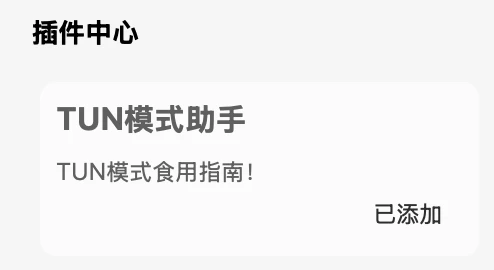
安装完之后,点击它,会让你运行一条命令,运行完之后再点击 tun 模型就会弹出提示,点允许就行。
插件
Gemini 插件。需要做配置,不好找,后来发现是要右击这个卡片,找到配置才行。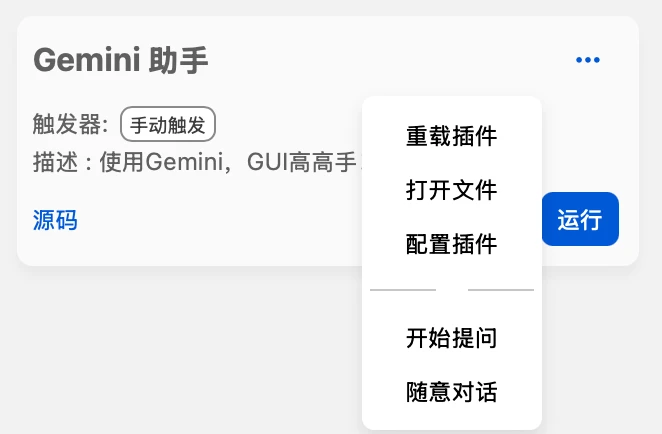
通用设置里,把托盘菜单的这个选项打开。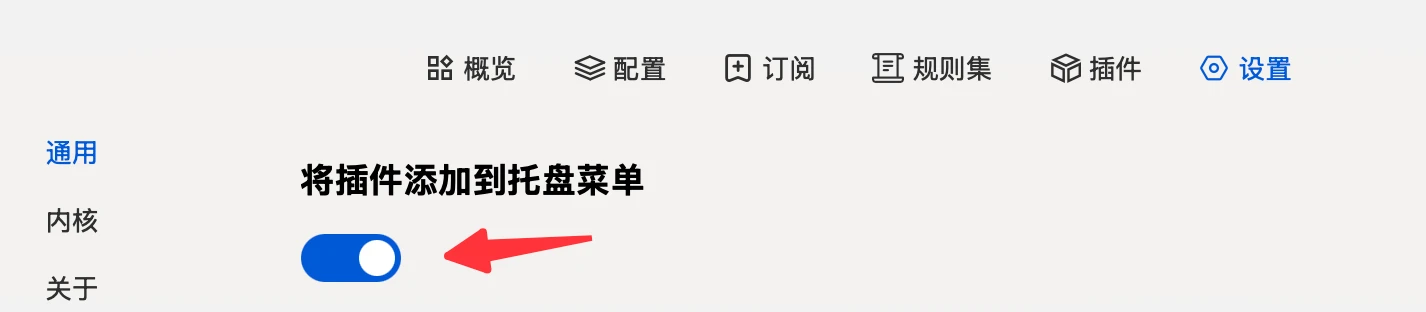
命令行
Single-box 一般不干扰命令行,即使开启了 tun 模型,命令行也很可能没被代理。
其实是有一个插件可以直接给你方法让命令行走代理: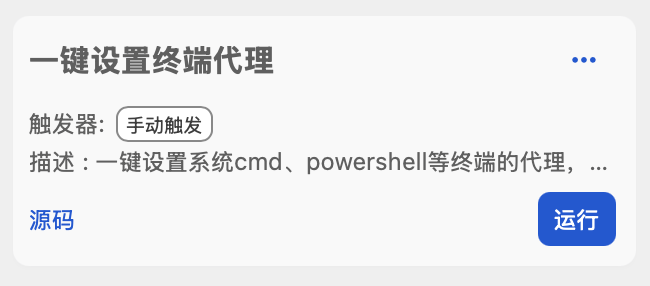
实际上,点运行时,只是让你复制一个 export https_proxy 和 http_proxy 的命令,很简单。
你不装这插件,手动去运行下面这两行命令也可以的:
| |
20122 就是 single-box 在本地开的代理
